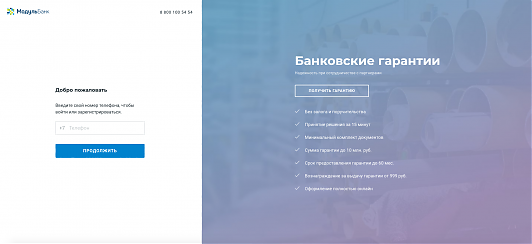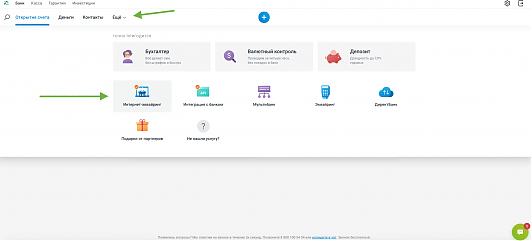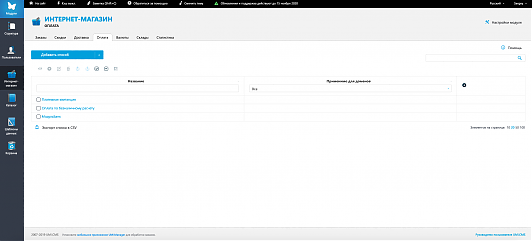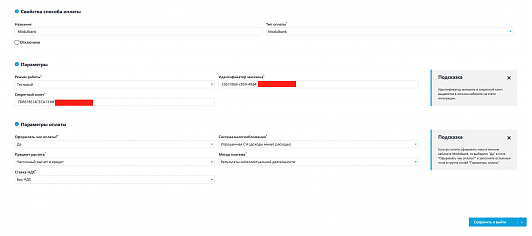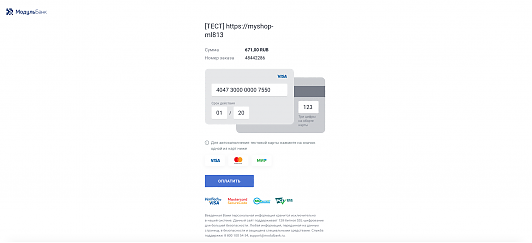+7 (812) 309-03-15
Все контакты
UMI.Market
- Все
- Государственные сайты (3)
- Адаптивные шаблоны (50)
- Транспорт и авто (4)
- Электроника и IT (8)
- Красота и здоровье (7)
- Реклама и СМИ (1)
- Услуги (12)
- Искусство и дизайн (6)
- Продукты питания (2)
- Туризм (2)
- Животные (1)
- Строительство и жилье (8)
- Досуг и развлечения (6)
- Спорт (2)
- Дом и быт (3)
- Образование (3)
- Бизнес и финансы (13)
- Юриспруденция (3)
- Оборудование (3)
- Все
- Адаптивные шаблоны (35)
- Семья и дети (2)
- Транспорт и авто (3)
- Электроника и IT (5)
- Красота и здоровье (5)
- Услуги (3)
- Продукты питания (5)
- Животные (1)
- Подарки (3)
- Строительство и жилье (3)
- Досуг и развлечения (2)
- Одежда и стиль (6)
- Спорт (4)
- Дом и быт (6)
- Сетевой маркетинг (1)
- Бизнес и финансы (1)
- Оборудование (4)
Навигация по разделу
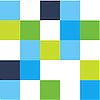
Эквайринг МодульБанка
Рейтинг: Нет оценки
Категория: Магазинам, Для администраторов
Разработчик:
HELIX MEDIA
Описание
Функционал модуля МодульБанк:
- Отправка запросов на оплату заказов.
- Отправка запросов на формирование чеков оплаты заказов.
- Возможность проведения тестовых платежей.
- Автоматическое изменение статуса оплаты заказа в зависимости от ответа на посланный запрос проведения платежа в МодульБанк.
- Отправка оповещения об оплате заказа на электронную почту клиента.
- Проверка подлинности ответа на посланный запрос проведения платежа в МодульБанк.
- Совместимость работы с xsl, php и tpl шаблонизаторами.
- Возможность осуществления возврата платежа по заказу с помощью изменения статуса оплаты заказа в кабинете администратора.
- Отправка оповещений о статусе возврата платежа на электронную почту администратора
- Поддержка 54-ФЗ.
- Поддержка кассы от МодульБанк.
Скриншоты
Установка
Интеграция с платежной системой МодульБанк
- Перейдите в UMI.Market.
- В боковом меню UMI.Market раскрыть выпадающее меню «Модули и расширения». В выпавшем списке кликнуть по пункту «Магазинам»:
- Найти в списке расширение «Эквайринг МодульБанка» и кликнув по нему, перейти в его карточку.
- В карточке расширения выбрать необходимую редакцию и нажать на кнопку с указанием цены, находящуюся слева от поля выбора редакции.
- Перейти в свой магазин и войти в кабинет администратора. В боковом меню кликнуть по вкладке «Модули». В открывшемся окне перейти в модуль «Маркет».
- В модуле «Маркет» перейти на вкладку «Установка и удаление расширений». В поле «Список расширений, доступных для установки» найти строку с названием «Эквайринг МодульБанка» и кликнуть по иконке установки.
Настройка платежной системы МодульБанк
1. В кабинете администратора перейдите в раздел «Интернет-магазин».2. Нажмите кнопку «Добавить способ» и выберите «МодульБанк».
3. Произведите настройку способа оплаты. Для этого:
3.1. В поле свойства оплаты введите название системы оплаты. В разделе «Параметры» введите в поля «Идентификатор магазина» в каталог, находящийся по адресу и «Секретный ключ» свои данные, полученные при регистрации в сервисе МодульБанк.
Если вы собираетесь тестировать работоспособность данного способа оплаты, то в поле «Секретный ключ» введите тестовый секретный ключ и в выпадающем меню поля «Режим работы» выберете «Тестовый».
3.2 Заполните поля в группе полей «Параметры оплаты».
3.3 В группе полей «Параметры возврата платежа» в поле «Добавить возможность возврата платежей?» в выпадающем списке выберете «Да» , если хотите иметь возможность осуществлять возврат денежных средств по заказам вашим клиентам из кабинета администратора.
3.4 По окончанию заполнения всех полей, для завершения настройки способа оплаты нажмите на кнопку «Сохранить и выйти» в правом нижнем углу.
Отзывы
Пока нет отзывов. Вы можете быть первым!